En av de tekniker som ofta används vid redigering är att göra vissa delar av en video suddiga. Oavsett om det är för att skydda känslig information, framhäva ett specifikt element eller helt enkelt lägga till en touch av konstnärlig känsla, kan du avsevärt förbättra den visuella effekten av din video genom att veta hur man använder oskärpa effekter. Den här artikeln kommer att söka igenom olika metoder och verktyg som är tillgängliga för att göra en video suddiga på ett effektivt sätt, vilket ger steg-för-steg-vägledning för att uppnå professionella resultat. Mastering hur man suddar en video kan öka kvaliteten och resultaten av dina videoprojekt.
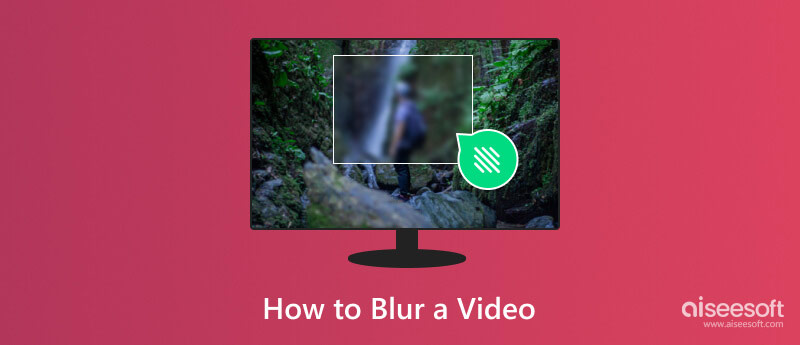
Aiseesoft Video Converter Ultimate är en omfattande multimediaprogramvara för Windows- och Mac-system, och den kan användas som en oskärpa videoapp på grund av dess omfattande funktioner. Ursprungligen designad främst som en videokonverterare, har denna programvara utvecklats för att omfatta en rad ytterligare funktioner, inklusive videoredigeringsfunktioner som t.ex. suddiga vattenstämplar på en video, skapa MV:er och collage och en verktygslåda för olika multimediauppgifter.
100 % säker. Inga annonser.
100 % säker. Inga annonser.
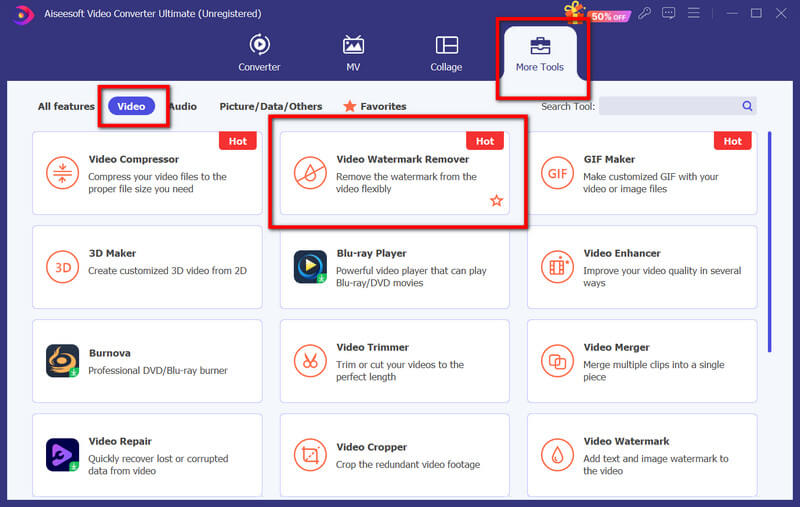
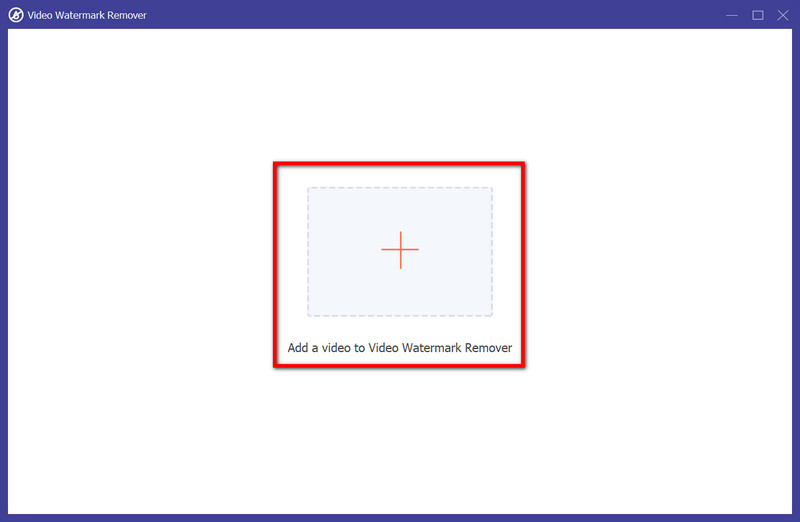
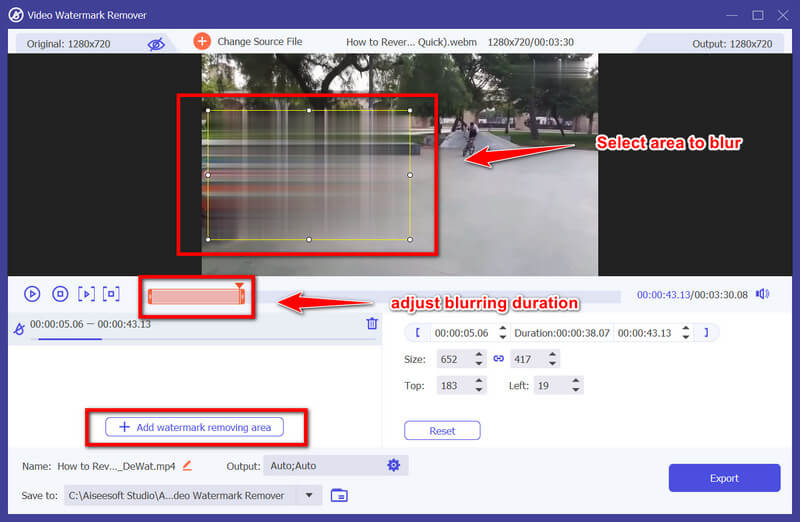
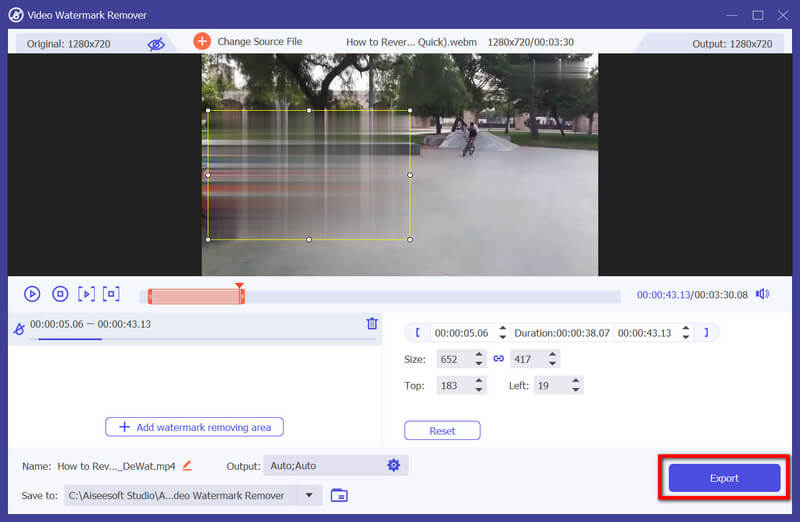
PROS
CONS
kapsylen skuren är en favoritvideoredigeringsapp för iOS-enheter, som erbjuder ett brett utbud av redigeringsverktyg och effekter, inklusive möjligheten att sudda ut specifika videodelar. Dess intuitiva gränssnitt och utökade funktioner gör det till ett bra val för många innehållsskapare. Hur suddar man en video på Capcut? Handledningen nedan kommer att lära dig.
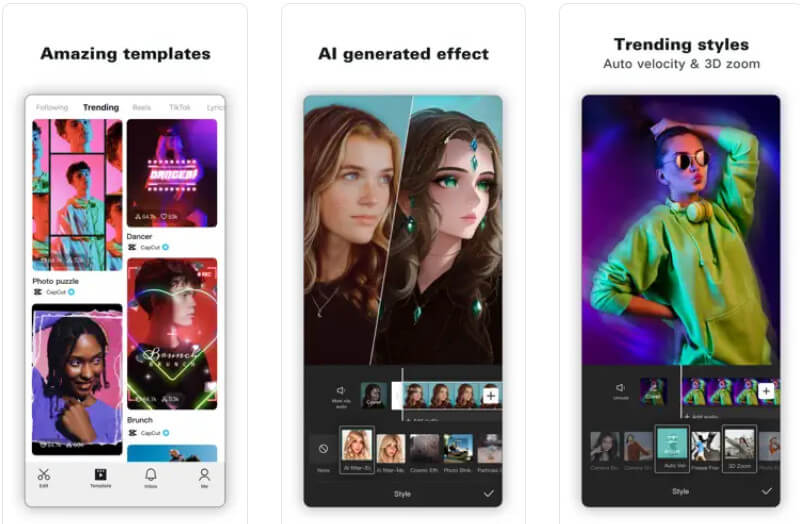
PROS
CONS
KineMaster är en populär och mångsidig videoredigeringsapp tillgänglig för Android-enheter. Den erbjuder många redigeringsfunktioner, inklusive blurting av specifika videosektioner, vilket gör den idealisk för nybörjare och erfarna videoredigerare. Hur suddar du delar av en video med den här redigeraren? Lär dig här med stegen nedan.
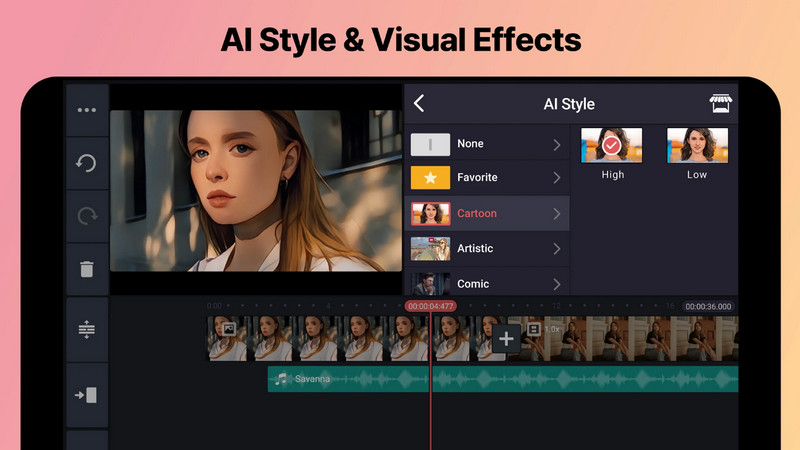
PROS
CONS
Pickfrom.net är en användarvänlig onlineplattform designad för att hjälpa användare att redigera videor utan ansträngning. Med ett enkelt gränssnitt syftar det till att tillhandahålla olika redigeringsfunktioner, inklusive att lägga till olika effekter till videor, som att göra specifika delar av materialet suddiga. Så om du vill sudda ut video online är det här verktyget du behöver.
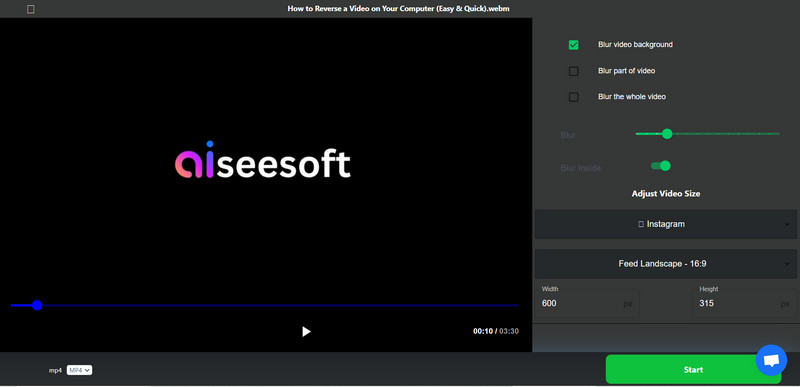
PROS
CONS
Vilken iPhone har videooskärpa?
Möjligheten att göra videor suddiga är i första hand en mjukvarufunktion snarare än en hårdvaruspecifik funktion på iPhones. I allmänhet har iPhones som stöder de senaste iOS-versionerna videoredigeringsfunktioner som gör att användare kan använda oskärpa effekter på videor. Funktioner som suddighet är vanligtvis tillgängliga via inbyggda redigeringsappar som iMovie eller videoredigeringsappar från tredje part i App Store.
Kan jag göra bakgrunden suddig på iPhone-videon?
På iOS som kör iOS 15 eller senare kan användare använda bakgrundsoskärpa, speciellt när de använder den främre kameran. På inspelningsskärmen kan användare komma åt kontrollcentret genom att svepa nedåt från skärmens övre högra hörn. Inom kontrollcentret aktiverar eller inaktiverar en porträttväxel effekten av bakgrundsoskärpa. När den är aktiverad visar den här funktionen bakgrundsoskärpa effekten i förhandsgranskningsrutan, vilket ger användarna en visuell representation av hur den suddiga bakgrunden kommer att visas i deras inspelning.
Hur gör man en del av en rörlig video suddiga?
Att sudda ut en specifik del av en rörlig video kan uppnås genom videoredigeringsprogram eller appar som erbjuder maskerings- eller spårningsfunktioner. Dessa verktyg gör det möjligt för användare att ange ett suddigt område i videon och spåra den regionen när den rör sig genom hela filmen. Vanligtvis kan användare använda nyckelbildrutor eller verktyg för rörelsespårning i videoredigeringsprogram för att applicera en oskärpa effekt på önskat rörligt objekt eller avsnitt av videon.
Kan jag kontrollera intensiteten på oskärpa effekten i videor?
I de flesta videoredigeringsappar eller programvara, inklusive mobil- och datorbaserade alternativ, kan användare i allmänhet justera intensiteten på oskärpaeffekten. Det tillåter anpassning av hur mycket oskärpa som appliceras på det angivna området i videon, vilket ger kontroll över nivån av obscuration eller konstnärlig betoning.
Kan jag göra en video suddig på Android-enheter?
Flera videoredigeringsappar i Google Play Butik för Android-enheter tillåter användare att lägga till oskärpa effekter på videor. Appar som KineMaster, InShot eller PowerDirector är populära alternativ som erbjuder olika redigeringsfunktioner, inklusive suddighet av specifika delar av videor.
Slutsats
Som du kan se, handledningen på hur man suddar en video på en iPhone blev enklare med hjälp av CapCut, men om du är en Android-användare, prova att använda KineMaster. Däremot kan onlineanvändare använda funktionen Picfrom suddighet. För dem som vill ha ett bättre alternativ kan du använda Aiseesoft Video Converter Ultimate på din dator för att lägga till suddiga effekter till din video mer effektivt än någonsin. Vi hoppas att den här artikeln ger dig den fullständiga informationen du söker efter, och om du har andra relaterade frågor, kom ihåg att nämna dem nedan.

Video Converter Ultimate är en utmärkt videokonverterare, redigerare och förstärkare för att konvertera, förbättra och redigera videor och musik i 1000 format och mer.
100 % säker. Inga annonser.
100 % säker. Inga annonser.